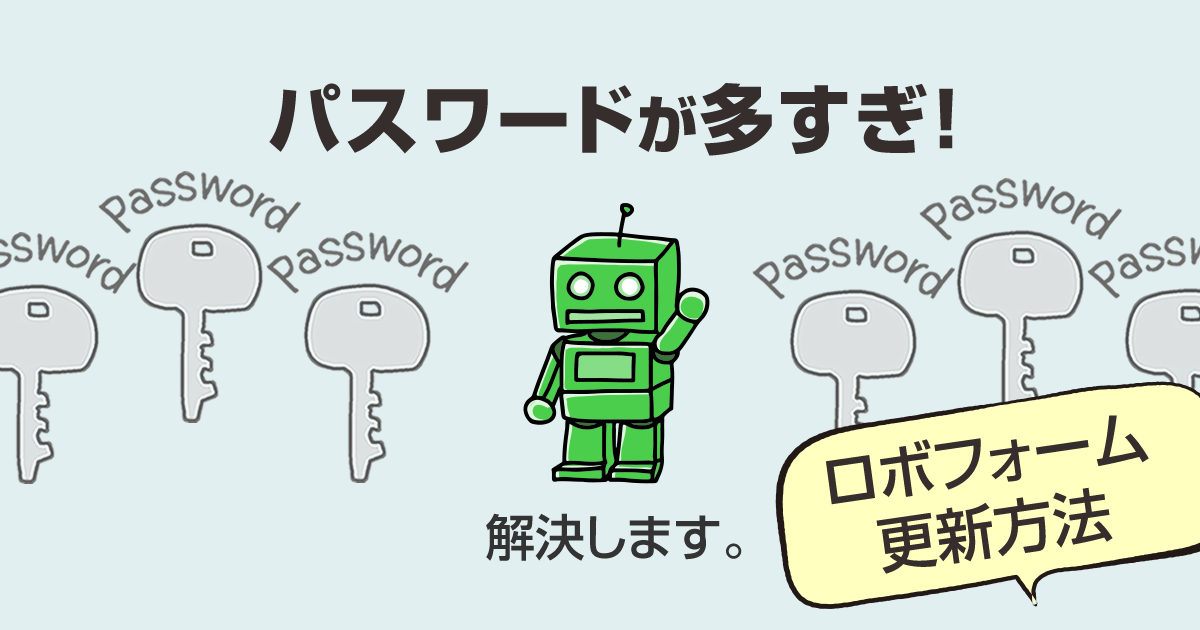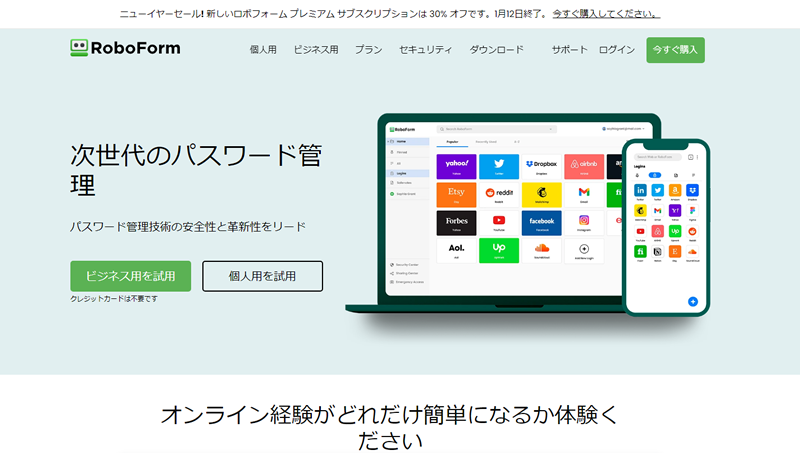オンラインサービスが当たり前の今の世の中、ネットを利用するためのパスワード管理、みなさんどうしてますか?
銀行、ショッピングサイト、動画配信サービス…数えてみたら、自分がどれだけ多くのアカウントを持っているか驚くはずです。100以上のIDとパスワードを管理する人もいるでしょう。
しかも、それぞれに異なるパスワードを設定しないと、セキュリティリスクが高まります。
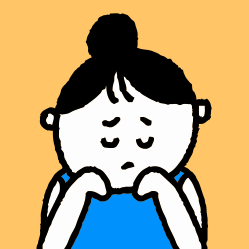 花子
花子「同じパスワードを使い回したら危険」と分かっていても、毎回複雑なパスワードを考えるのは正直面倒くさい。
そんな悩めるネットユーザーの味方となるのが、パスワード管理アプリです。
私が長年利用している「ロボフォーム」のようなパスワード管理アプリは、複雑なパスワードを自動生成し、安全に保管してくれます。しかも、ワンクリックで簡単にログインでき、ログインのURLが今までと違う場合はログインできないとちょっとした安心感も。
このアプリを使用することで、強力で安全なパスワードを生成し、複数のパスワードを簡単に管理することができます。



私は12年以上ロボフォームを利用してます。
「ロボフォーム」を利用すれば、パスワードに惑わされることなく、より安心してインターネットを楽しむことができます。
この記事では、このパスワード管理アプリ「ロボフォーム」とライセンスの更新方法についてご紹介します。
パスワード管理の重要性とパスワード管理アプリ「ロボフォーム」って何?という方は、こちらの記事を参照ください。


パスワード管理のリスクについて
覚えるべきIDとパスワードの多さに圧倒されることはありませんか。
Excelやメモアプリでの管理は煩雑で、情報を探し出すのに時間がかかります。
さらに、同じパスワードをあらゆるところに使い回すリスクは、どんな状況でも避けたいものです。
セキュリティが脆弱なサイトから情報が漏れた場合、悪意を持つ人々がそのIDとパスワードを使って、ネット上のサービスを片っ端から試みるでしょう。
どんなに強固なセキュリティのネット銀行であっても、正しいIDとパスワードがわかれば、サラッと管理画面に入れてしまうこともあるわけです。



どんなに大きな企業が運営するサイトであっても、100%安全な場所は存在しません。
だからこそ、自分自身の情報を守るために、可能な限りの予防策を講じることが重要です。
自分の身は自分で守る意識を持つことが、安全なインターネット利用の第一歩。
ロボフォームとは
https://www.roboform.com/jp/
登録したいサイトのIDとパスワードを安全に保存してくれるアプリ。
ロボフォーム用のマスターパスワードを覚えておくだけで、パスワードが必要なサイトを表示するとロボフォームに保管してあるパスワード情報によって、ワンクリックでログインできるという便利もの。
ロボフォームに保存したIDとパスワードは、緑のロボットマークをクリックするだけでログインできます。IDとパスワードを入力する必要はありません。
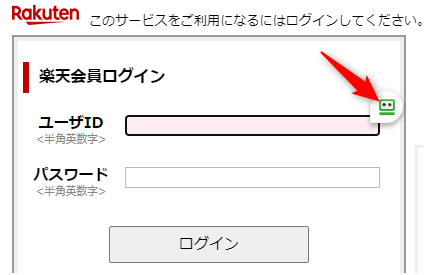
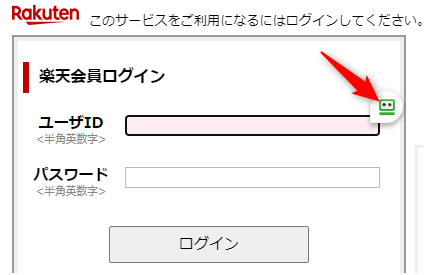
また、セキュリティセンターが弱いパスワードや、漏洩のおそれのあるものは、ロボフォームが検出してくれ知らせてくれます。
条件をつけて高度なパスワードを生成する機能もあります。
ロボフォームはWindows, Mac, iOS, アンドロイドに対応しているので、ロボフォームに登録しておけば、パソコン、スマホ、タブレットでIDとロボフォームを共有することができます(有料版のみ)。
IDとパスワードはクラウドに保存してあるので、パソコンが壊れて見れなくなったってことは起きません(有料版)。



30日間はお試しで利用できるのでお試しください。
ただし、無料版の場合は複数のデバイスでの共有はできません。
ロボフォームのライセンス更新
ロボフォームの更新は、とても簡単。
私は3年分のライセンスをまとめて購入しているので、3年に1回の更新作業となるとどうやったかな?と忘れそうなので、備忘録として記事にしておきます。
少しでも安く買いたい場合は、キャンペーン期間に買っておくか、新規で購入するかになるので、定期的にロボフォームの公式サイトを確認してみるといいでしょう。
私は更新期限ギリギリになってしまったので、キャンペーンを待たずにそのままライセンスを更新します。
ロボフォーム更新の流れ
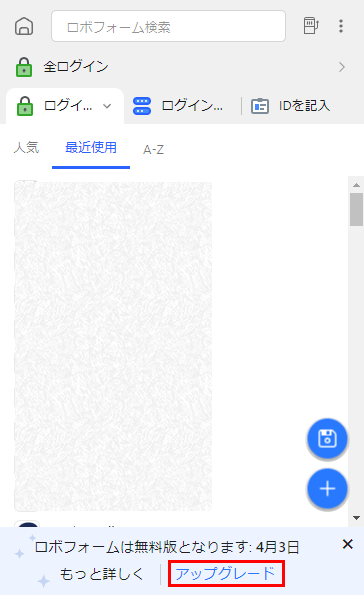
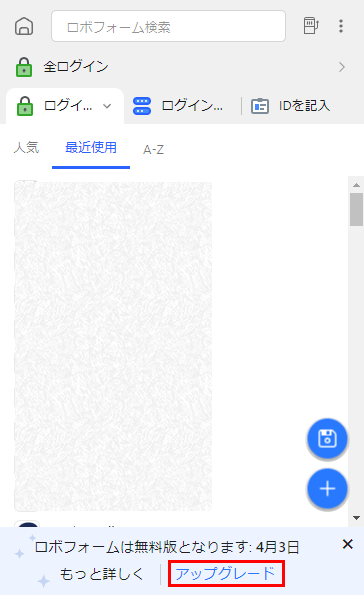
ライセンスの契約がきれる1ヶ月前から、ブラウザのロボフォームを利用すると、画面の下に「ロボフォームは無料版となります」のメッセージが表示されます。
ライセンスが切れますという意味ですが、まわりくどい表現ですね。更新方法は簡単!「アップグレード」をクリック。
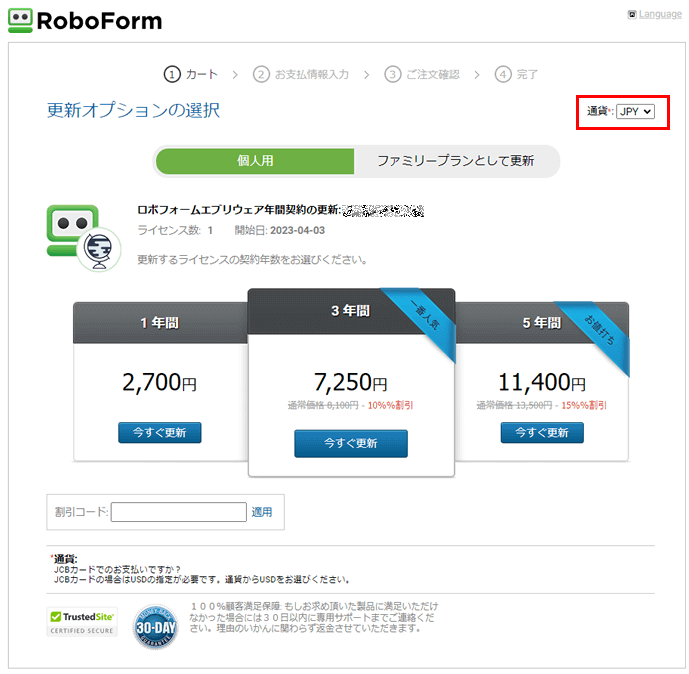
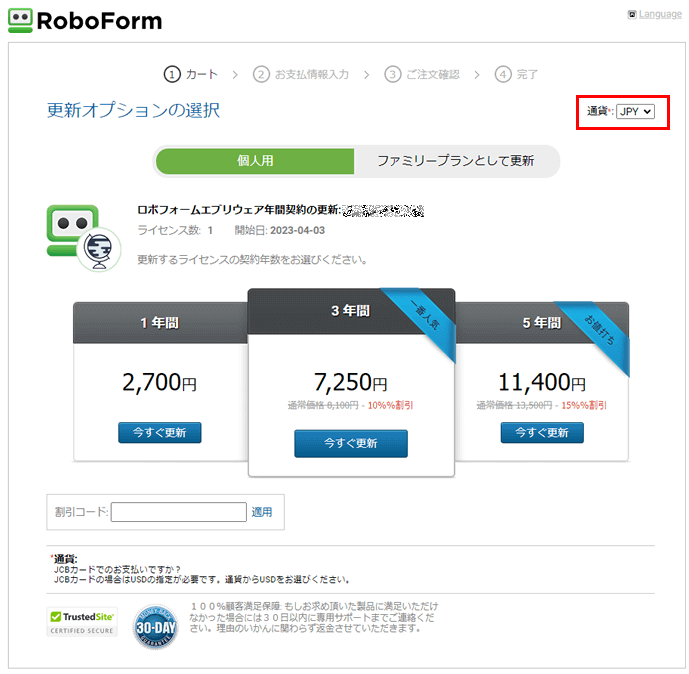
更新するライセンスの契約年数を選びます。
3年間だと10%割引、5年間だと15%割引になります。
契約年数のボックスを選び「今すぐ更新」をクリック。
注意:JCBカードで支払う場合は通貨が「USD」になります。右上の通貨からUSDを選びます。
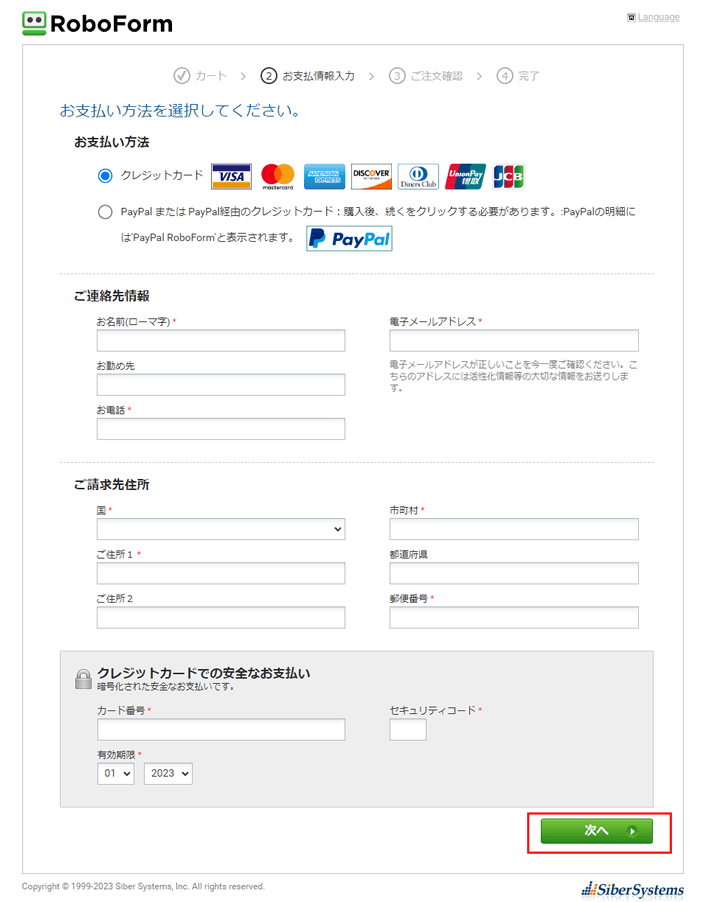
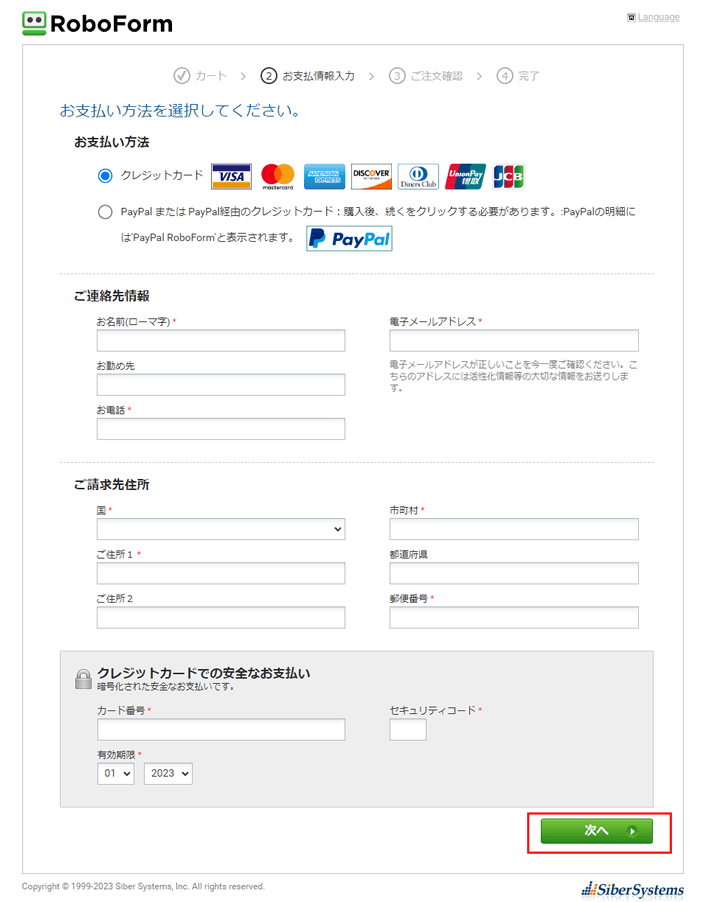
支払いはクレジットカードかPayPalになります。支払い方法と必須の個人情報を入力し「次へ」をクリック。
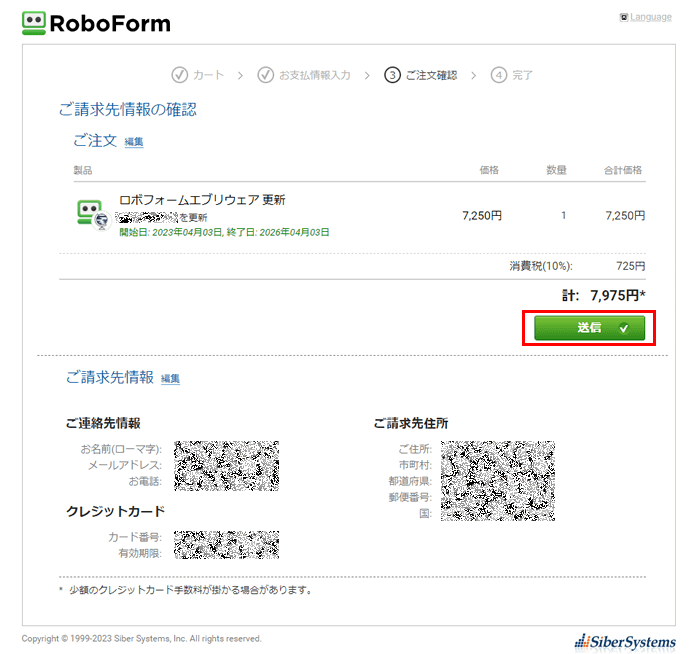
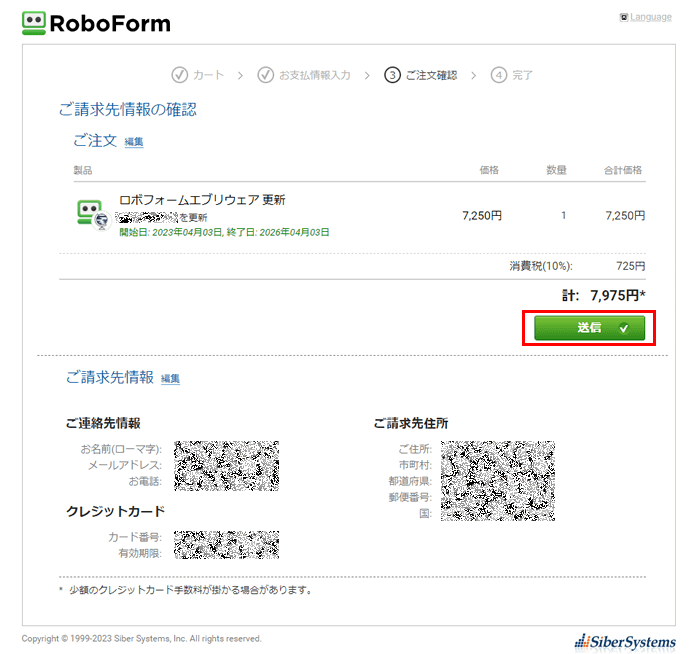
確認画面が表示されますので、内容を確認しよければ「送信」をクリック。
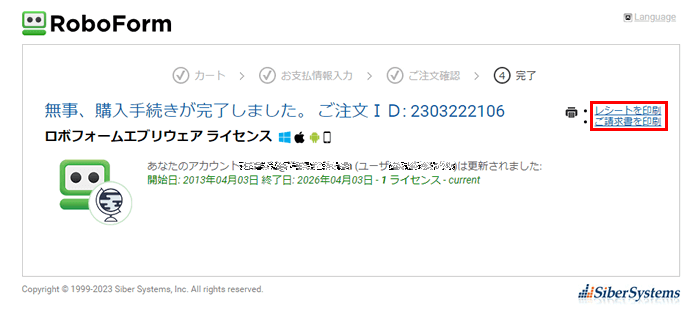
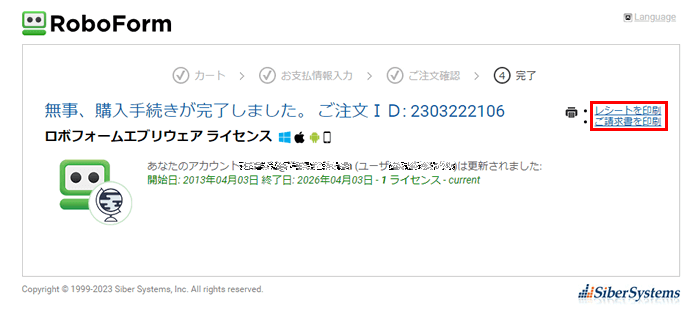
これでライセンス更新は完了です。ライセンスの設定等作業はありません。契約期間が自動的に延長されています。請求書が欲しい場合は「請求書を印刷」から印刷します。
更新完了後には更新確認のメールが届きます。
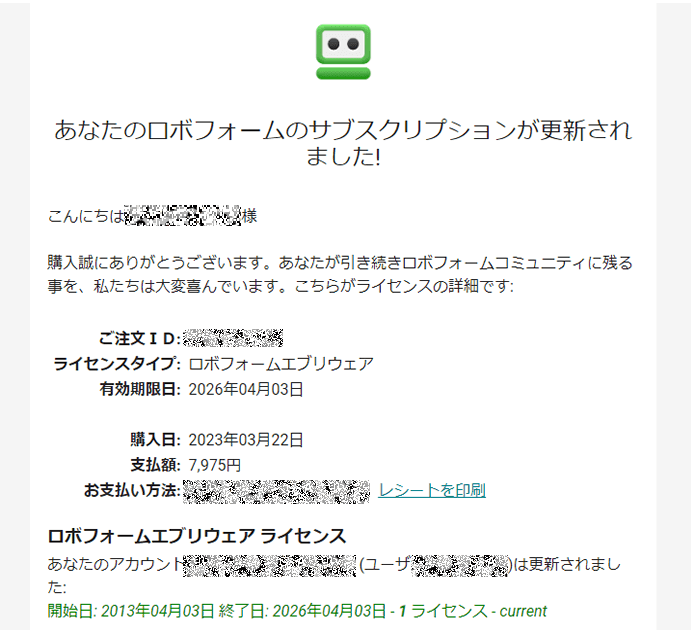
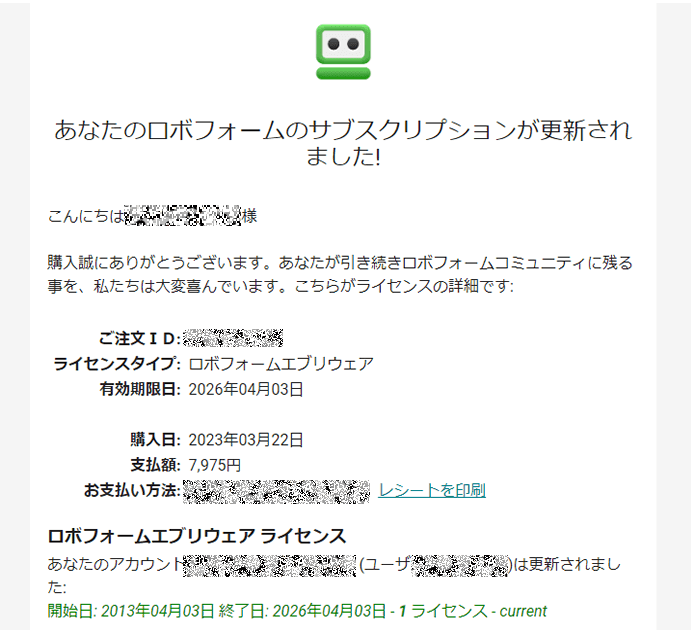
更新の案内がメールでも届きます。
契約内容がわからなくなった場合はこちらから確認できます。(通常の管理画面とは別です)
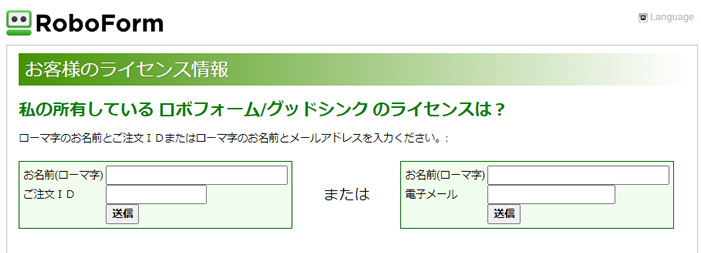
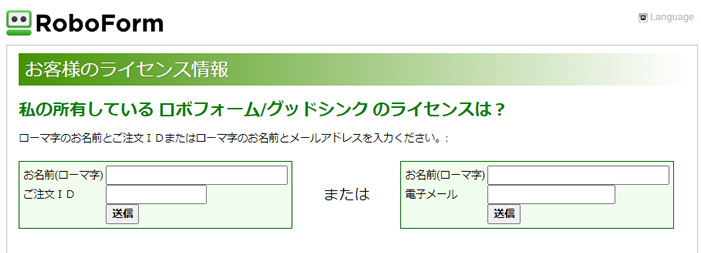
ローマ字の名前とメールアドレスでログインすると、ライセンス情報が表示されます。
さいごに
ロボフォームを使うことで、インターネットで必要な、複数のパスワードを管理することができます。
また、パスワード忘れや紛失も避けられますね。
パスワード管理アプリは、セキュリティに関する重要な情報を管理するので、信頼できるアプリを使用することをおすすめします。
自己防衛としてできることはやる!そしてインターネット利用時のセキュリティを高めましょう。